
Die Kamera kann weiterhin verwendet werden, wenn der Bildschirm gesperrt ist, was sehr unvorhersehbar ist! Zum Schutz der Privatsphäre und Sicherheit muss dringend eine Möglichkeit gefunden werden, diese Funktion zu deaktivieren. In diesem Artikel erklärt PHP-Editor Zimo ausführlich, wie Sie die Sperrbildschirmkamera in Windows 10 deaktivieren, um sicherzustellen, dass Ihre Privatsphäre narrensicher ist.
So schalten Sie die Sperrbildschirmkamera in Win10 aus
1. Öffnen Sie zunächst die Schaltfläche „Start“ in der unteren linken Ecke des Computerdesktops und dann die Option „Einstellungen“. die Menüliste.
2. Nachdem wir die Einstellungsseite aufgerufen haben, finden wir die Einstellung „Datenschutz“ auf der Seite und klicken, um die Einstellung zu öffnen.
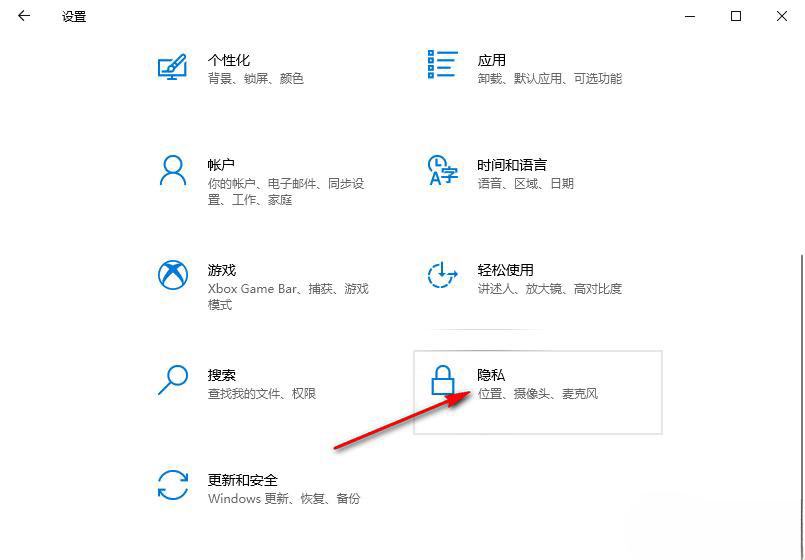
3. Nachdem wir die Seite mit den Datenschutzeinstellungen aufgerufen haben, wischen wir auf der linken Liste nach unten, um die Option „Kamera“ zu finden, und klicken darauf, um diese Option zu öffnen.
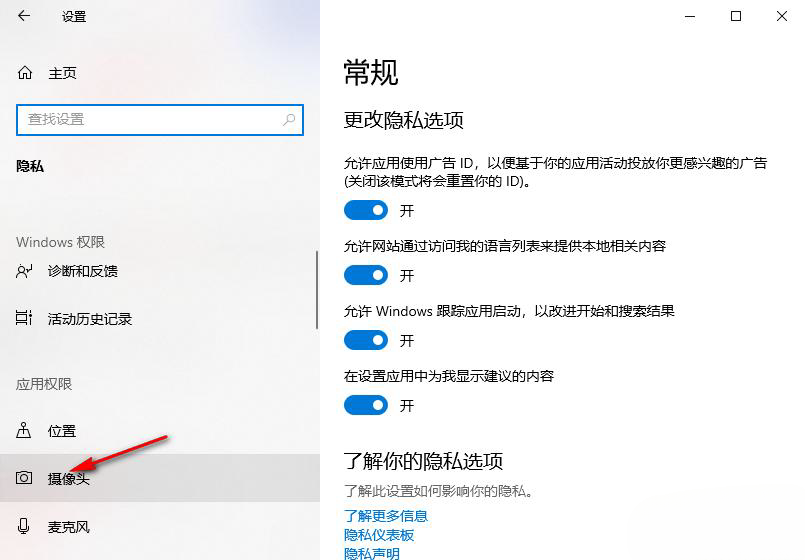
4. Auf der Kameraseite finden wir die Option „Apps den Zugriff auf Ihre Kamera erlauben“.
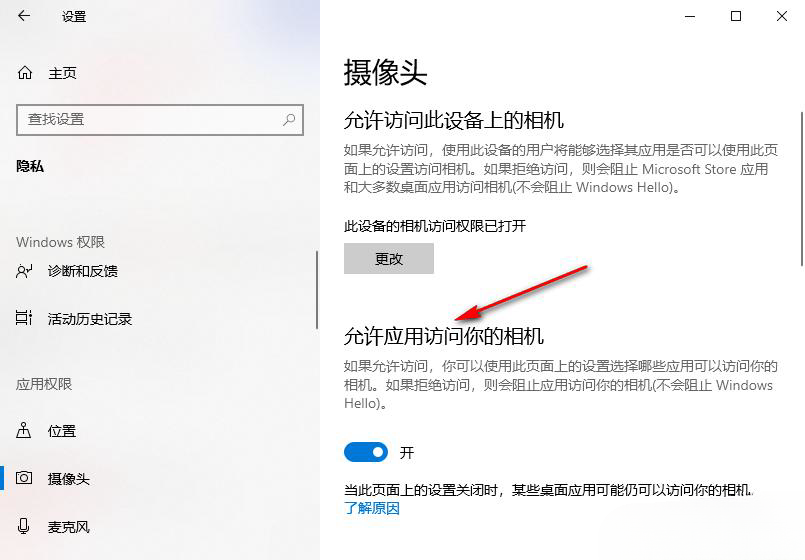
5. Klicken Sie auf die Schaltfläche „Umschalten“ unter der Option „Apps den Zugriff auf Ihre Kamera erlauben“, um sie auszuschalten, sodass sie grau wird.
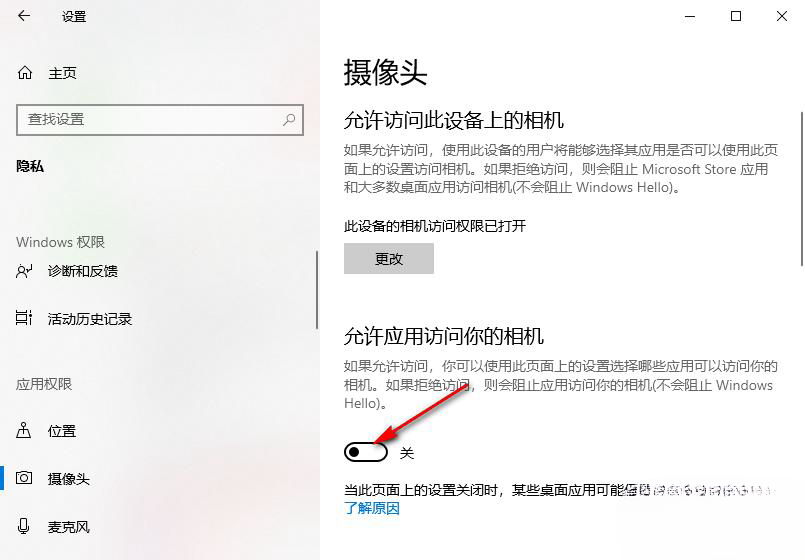
Das obige ist der detaillierte Inhalt vonSo deaktivieren Sie die Verwendung der Kamera auf dem Sperrbildschirm in Win10. So schalten Sie die Kamera auf dem Sperrbildschirm in Win10 aus. Für weitere Informationen folgen Sie bitte anderen verwandten Artikeln auf der PHP chinesischen Website!




